Bitwarden: كيفية تغيير تلميح كلمة المرور الرئيسية

إذا كان من الممكن تحسين تلميح كلمة مرور Bitwarden ، فهذه هي الخطوات لتغييره.

يمكن أن يكون وجود مدير كلمات مرور يخزن بيانات الاعتماد الخاصة بك بشكل آمن لك أمرًا رائعًا لمنحك راحة البال. يؤدي القيام بذلك إلى تسهيل اتباع أفضل ممارسات الأمان واستخدام كلمات مرور فريدة وطويلة ومعقدة لكل خدمة. يعد الملء التلقائي ميزة رائعة يقدمها العديد من مديري كلمات المرور ، بما في ذلك Bitwarden. للاستفادة من ميزة الملء التلقائي في Bitwarden ، تحتاج إلى استخدام ملحق مستعرض Bitwarden وأن تقوم تلقائيًا بتعبئة نموذج في المتصفح.
لسوء الحظ ، لا يمكنك استخدام الملء التلقائي للتطبيقات الخارجية. على سبيل المثال ، إذا كنت تريد تسجيل الدخول إلى تطبيق مثل OneDrive أو Steam أو حتى تطبيق Bitwarden لسطح المكتب. بينما يمكنك البحث عن بيانات الاعتماد المحفوظة وكتابتها يدويًا ، يكون من الأسهل نسخها ولصقها بدلاً من ذلك. لحسن الحظ ، يوفر Bitwarden أزرارًا سريعة لنسخ اسم المستخدم وكلمة المرور ، على التوالي ، لتوفير القليل من الوقت الإضافي.
لنسخ اسم المستخدم وكلمة المرور من إدخال ، تحتاج أولاً إلى فتح جزء ملحق متصفح Bitwarden. للقيام بذلك ، انقر فوق رمز امتداد Bitwarden. في أي إدخال يمكنك رؤيته مدرجًا ، ستكون مجموعة من أربعة رموز مرئية على الجانب الأيمن. يسمح لك الوسطان بنسخ اسم المستخدم وكلمة المرور على التوالي.
تلميح : إذا كنت تنسخ اسم المستخدم وكلمة المرور للصق في موقع ويب ، فبمجرد تفاعلك مع موقع الويب أو تبديل علامات التبويب ، سيتم إغلاق جزء الامتداد. إذا نقرت خارج نافذة المتصفح على تطبيق آخر ، فسيظل جزء الامتداد مفتوحًا.
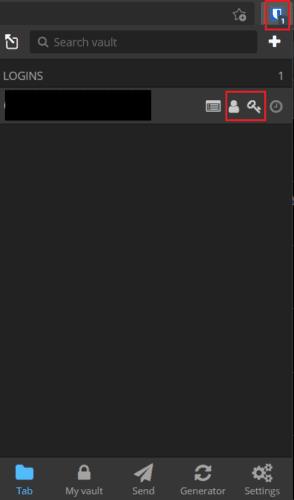
افتح جزء ملحق المتصفح ، ثم انقر فوق الرمزين الأوسطين بجانب أي إدخال لنسخ اسم المستخدم وكلمة المرور.
في علامة تبويب Bitwarden الافتراضية "My vault" ، ابحث عن الإدخال الذي تريد نسخ بيانات الاعتماد له. على الجانب الأيمن من الإدخال ، انقر فوق رمز العجلة المسننة. انقر فوق الإدخالين العلويين في القائمة المنسدلة ، المسمى "نسخ اسم المستخدم" و "نسخ كلمة المرور". سيؤدي القيام بذلك إلى نسخ القيم إلى الحافظة الخاصة بك.
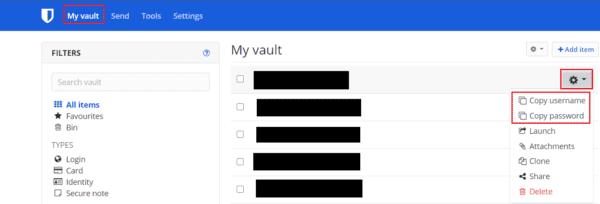
انقر فوق رمز عجلة المسننة على الجانب الأيمن من الإدخال في علامة التبويب الافتراضية "My vault" ، ثم انقر فوق خياري "نسخ اسم المستخدم" و "نسخ كلمة المرور" في القائمة المنسدلة.
الملء التلقائي ميزة رائعة وموفرة للوقت ، ولكنها لا تعمل خارج المتصفح. تسمح لك خيارات النسخ بنسخ بيانات الاعتماد الخاصة بك بسرعة إلى الحافظة دون فتح الإدخال الكامل. باتباع الخطوات الواردة في هذا الدليل ، يمكنك استخدام أزرار "نسخ اسم المستخدم" و "نسخ كلمة المرور".
إذا كان من الممكن تحسين تلميح كلمة مرور Bitwarden ، فهذه هي الخطوات لتغييره.
سيوضح لك هذا الدليل كيفية استنساخ إدخال قبو لتلك الأوقات عند الضرورة.
نحن جميعا بحاجة للتغيير بين الحين والآخر. فيما يلي خطوات تغيير اسمك في Bitwarden.
حان الوقت للتغيير عندما يتعلق الأمر بكلمات المرور الخاصة بك؟ إليك كيف يمكنك استيراد كلمات المرور الخاصة بك.
اكتشف مدى سهولة تغيير عنوان البريد الإلكتروني لحساب Bitwarden الخاص بك. فيما يلي الخطوات التي يجب اتباعها.
هل تحتاج إلى رؤية مجموعة API الخاصة بك في Bitwarden؟ اتبع هذه الخطوات لرؤيتها.
هل تحتاج إلى فتح عنوان URL مرتبط بإدخال في Bitwarden؟ ثم هذا الدليل هو بالنسبة لك.
في بعض الأحيان ، يتعين عليك القيام بالأشياء يدويًا ، وهذا ينطبق على الملء التلقائي لنموذج تسجيل الدخول في Bitwarden.
حافظ على أمان كلمات المرور الخاصة بك من خلال معرفة كيفية قفل امتداد Bitwarden. إليك الطريقة.
انظر كيف يمكنك استخدام ميزة خرق البيانات في Bitwarden لمعرفة ما إذا كنت قد تأثرت.
يعد ترك حساباتك مفتوحة مخاطرة أمنية كبيرة. تعرف على كيفية إلغاء جميع جلسات Bitwarden.
عندما تحتاج إلى مزيد من المعلومات حول إدخال ما ، إليك كيف يمكنك عرض جميع المعلومات على Bitarden.
إذا استمرت التطبيقات والبرامج غير المثبتة في الظهور مرة أخرى على شريط المهام، يمكنك تحرير ملف XML لتعديل التخطيط وإزالة الأسطر المخصصة.
إزالة المعلومات المحفوظة من الملء التلقائي في فايرفوكس من خلال اتباع هذه الخطوات السريعة والبسيطة لأجهزة Windows وAndroid.
في هذا الدليل، نعرض لك كيفية إجراء إعادة ضبط برفق أو بقوة لجهاز Apple iPod Shuffle.
هناك العديد من التطبيقات الرائعة على جوجل بلاي والتي تجعلك ترغب في الاشتراك. بعد فترة من الوقت، ستحتاج إلى إدارة اشتراكاتك على جوجل بلاي.
البحث في جيبك أو محفظتك لإيجاد البطاقة المناسبة للدفع يمكن أن يكون فعلاً مزعجاً. في السنوات القليلة الماضية، طورت شركات متعددة حلول الدفع غير التلامسية.
عند حذف تاريخ تنزيلات أندرويد، فإنك تساعد في توفير المزيد من مساحة التخزين من بين أشياء أخرى. إليك الخطوات التي يجب اتباعها.
هذا الدليل سيظهر لك كيفية حذف الصور ومقاطع الفيديو من فيسبوك باستخدام جهاز الكمبيوتر أو أندرويد أو نظام iOS.
لقد قضينا بعض الوقت مع Galaxy Tab S9 Ultra، وهو يعتبر الجهاز المثالي للتوافق مع جهاز الكمبيوتر الذي يعمل بنظام Windows أو Galaxy S23. بينما يعد هذا الجهاز رائعًا، إلا أن نظام Android وOne UI من Samsung ليست مثالية.
كتم رسائل المجموعة النصية في اندرويد 11 للحفاظ على إشعارات تحت السيطرة لتطبيق الرسائل وواتساب وتيليجرام.
قم بمسح تاريخ شريط العنوان URL على فيرفكس واحتفظ بجلساتك خاصة من خلال اتباع هذه الخطوات السريعة والسهلة.



















